Bir Şarkıyı iPhone’da Alarm Olarak Ayarlama
Çoğu iPhone kullanıcısı, günlük uyandırma çağrıları ve hatırlatıcıları için cihazın çalar saatini kullanmaya alıştı. Ancak, bu işlev şüphesiz kullanışlı ve yardımcı olsa da, güne aynı melodiyle başlamaktan yorulabilirsiniz. Ek olarak, birçok kullanıcı, çok sayıda iPhone alarm tonunun sesleriyle ilgili olarak arzulanan çok şey bıraktığını fark etti. iPhone’daki varsayılan alarm seslerinden özellikle hoşlanmayan insanlardan biri olabilirsiniz […]

Çoğu iPhone kullanıcısı, günlük uyandırma çağrıları ve hatırlatıcıları için cihazın çalar saatini kullanmaya alıştı. Ancak, bu işlev şüphesiz kullanışlı ve yardımcı olsa da, güne aynı melodiyle başlamaktan yorulabilirsiniz.
Ek olarak, birçok kullanıcı, çok sayıda iPhone alarm tonunun sesleriyle ilgili olarak arzulanan çok şey bıraktığını fark etti. iPhone’daki varsayılan alarm seslerinden özellikle hoşlanmayan insanlardan biri olabilirsiniz veya güne başlamak için duymak istediğiniz belirli bir şarkınız olabilir. Her iki durumda da, seçtiğiniz müziği alarm olarak ayarlama seçeneğine sahip olmak işe yarar.
Bu yazıda, iPhone alarm melodinizi nasıl özelleştireceğinizi ve seçtiğiniz şarkıyı çalması için nasıl ayarlayacağınızı göstereceğiz.
Bir Şarkıyı iPhone’da Alarm Olarak Ayarlama
Alarmlarınız için varsayılan iPhone uygulamasını kullanıyorsanız, onları Siri aracılığıyla ayarlama alışkanlığınız da olabilir. Bu durumda, Siri’nin alarmınızı her kurduğunda, ona varsayılan tonu atayacağını bilmelisiniz.
Durum bu olduğundan, melodiyi değiştirmeye yönelik ilk adım, alarmı manuel olarak kurmak olacaktır. Bu şekilde, Siri kullanırken mevcut olmayan ek seçeneklere erişim elde edeceksiniz. iPhone alarmını manuel olarak ayarlayarak farklı bir tonun nasıl seçileceği aşağıda açıklanmıştır:
- Giriş Saat iPhone’unuzdaki uygulama.
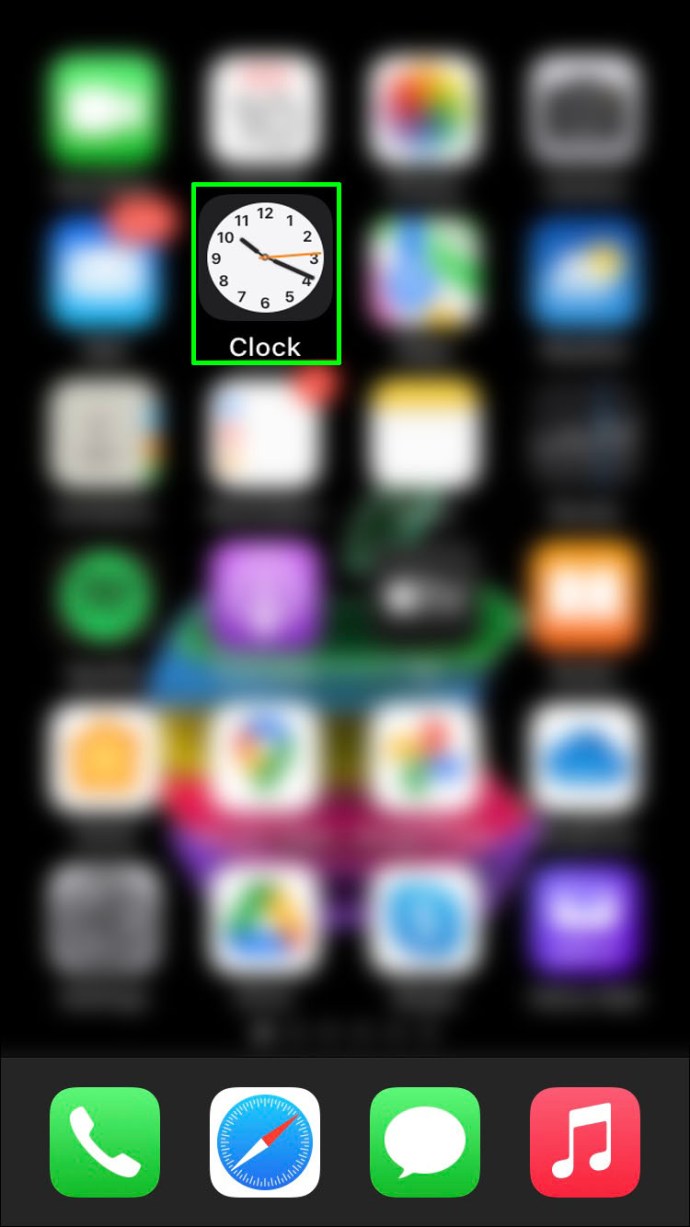
- Ekranın en altında şunu göreceksiniz: Dünya Saati, Alarm, KronometreVe Zamanlayıcı düğmeler. Musluk Alarm.
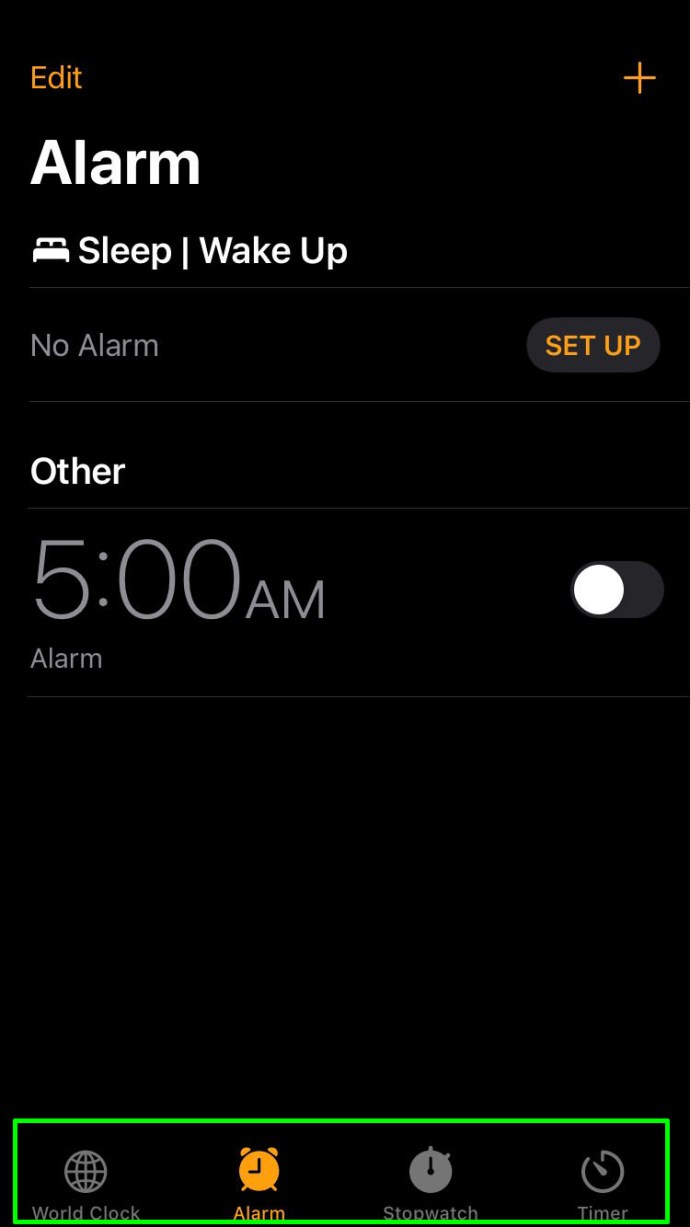
- Alarm ekranında, Artı (+) düğme. Bu sizi kurulum diyalog ekranına götürecektir.
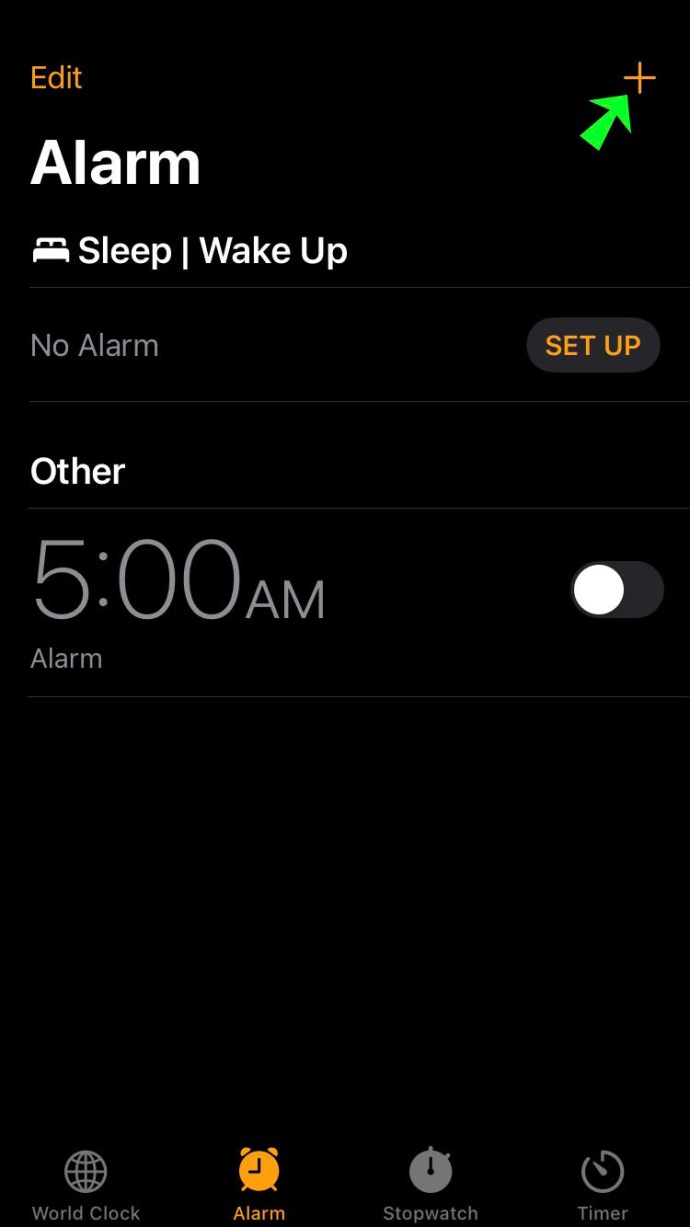
- Saati, alarmın tekrarlanmasını isteyip istemediğinizi ve etiketi seçin. Ardından, Ses farklı tonları görüntüleme seçeneği.
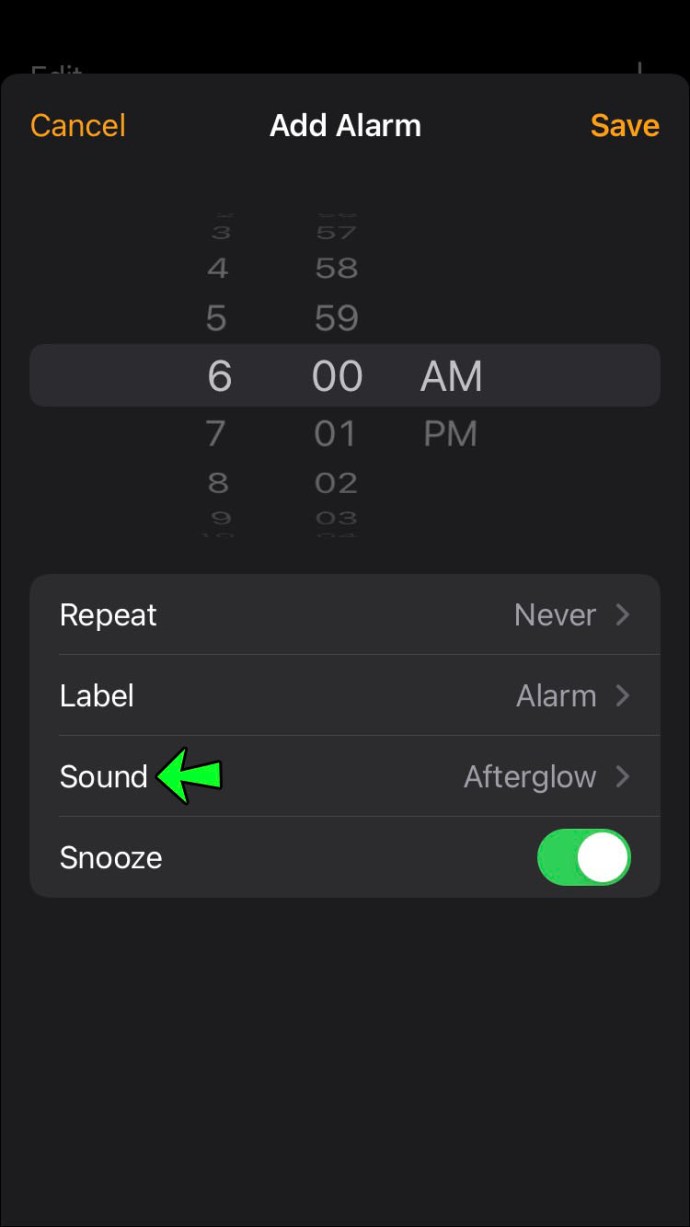
- Ekranın ortasında bir şarkılar doğrudan yukarıda bulunan bölüm Zil sesleri. Bu bölümde, seçin bir şarkı seç.
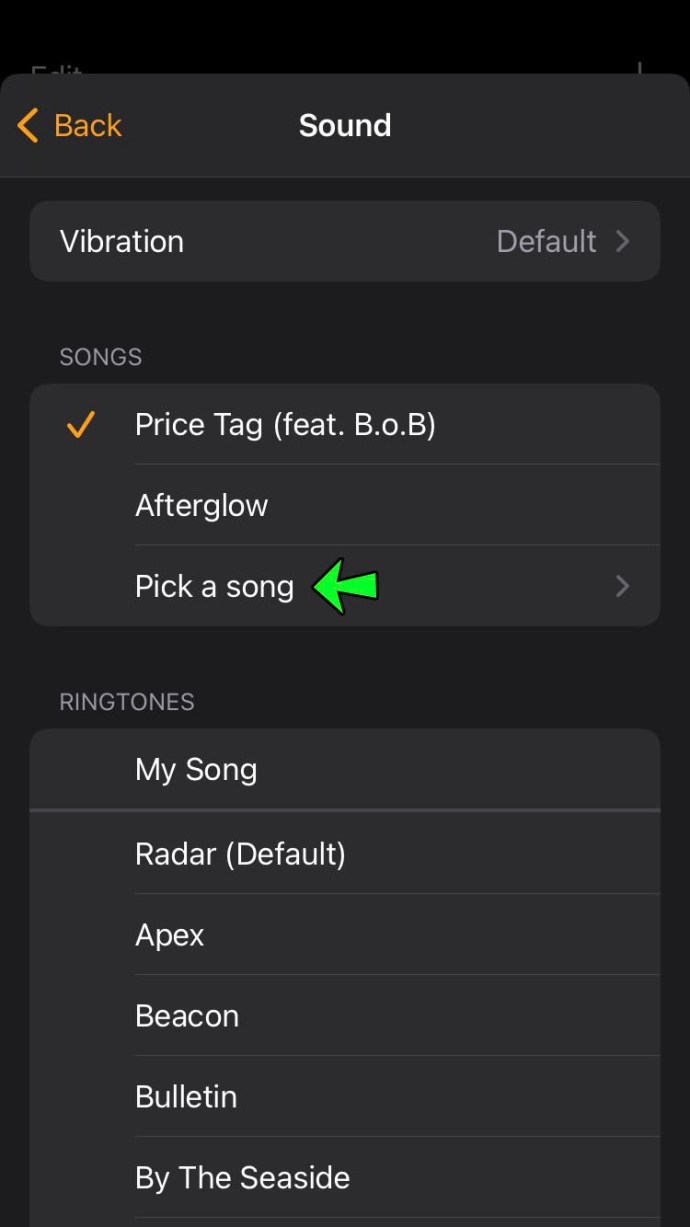
- Bu seçenek sizi müzik kitaplığınıza götürecektir. Arama çubuğunun altında görüntülenen kategorilerden seçin şarkılar.
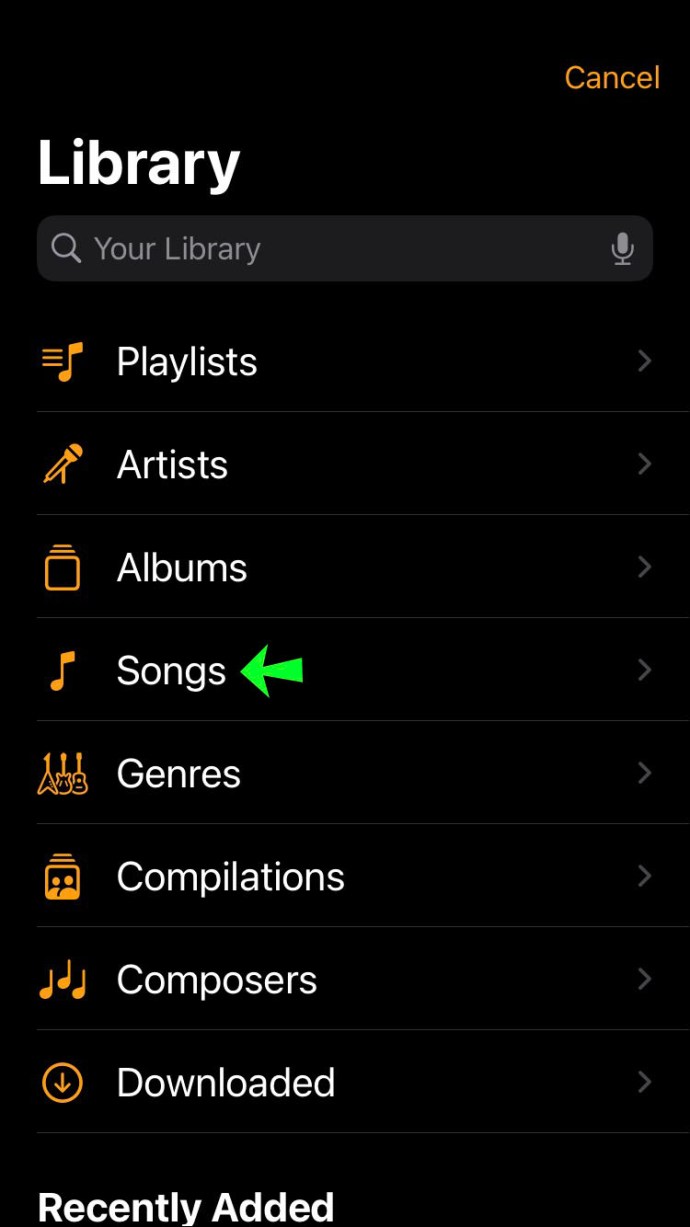
- Listeden alarm sesi olarak atamak istediğiniz şarkıyı bulun. Alternatif olarak, şarkıyı başlığa göre bulmak için arama çubuğunu kullanabilirsiniz. Şarkıya dokunmak onu yeni alarm sesi olarak seçecektir.
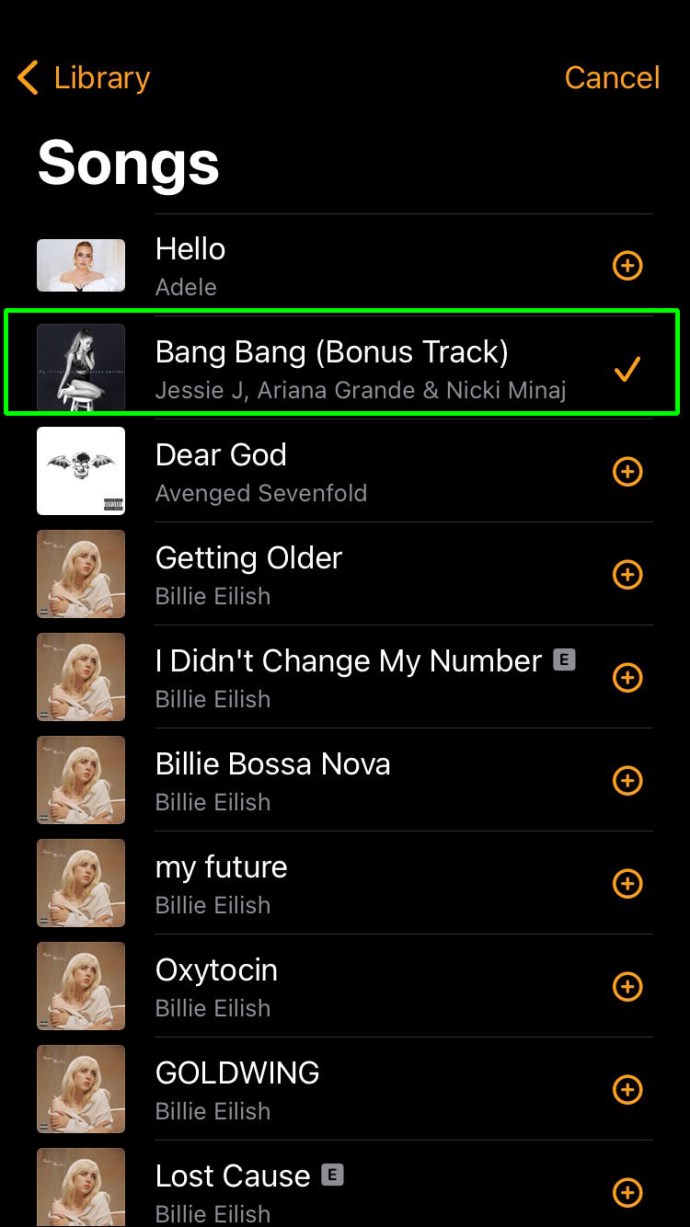
Alarmınız şimdi seçilen şarkıyı çalmalıdır. Ancak, bu yalnızca melodiyi zaten satın aldıysanız geçerli olacaktır. Bunu yapmadıysanız, istediğiniz şarkıyı indirmek için müzik uygulamasına gitmeniz gerekir.
Apple’ın kitaplığından bir şarkı seçtiyseniz, alarm kurulumunun onu belirlenen zil sesi olarak göstereceğini unutmayın. Ancak şarkı indirilmemişse çalmayacaktır. Çalınmasını istediğiniz şarkıyı almak için iPhone’da “Müzik” uygulamasını ziyaret etmeniz ve şu adımları izlemeniz gerekir:
- Uygulamayı açtıktan sonra seçin şarkılar kütüphaneden.
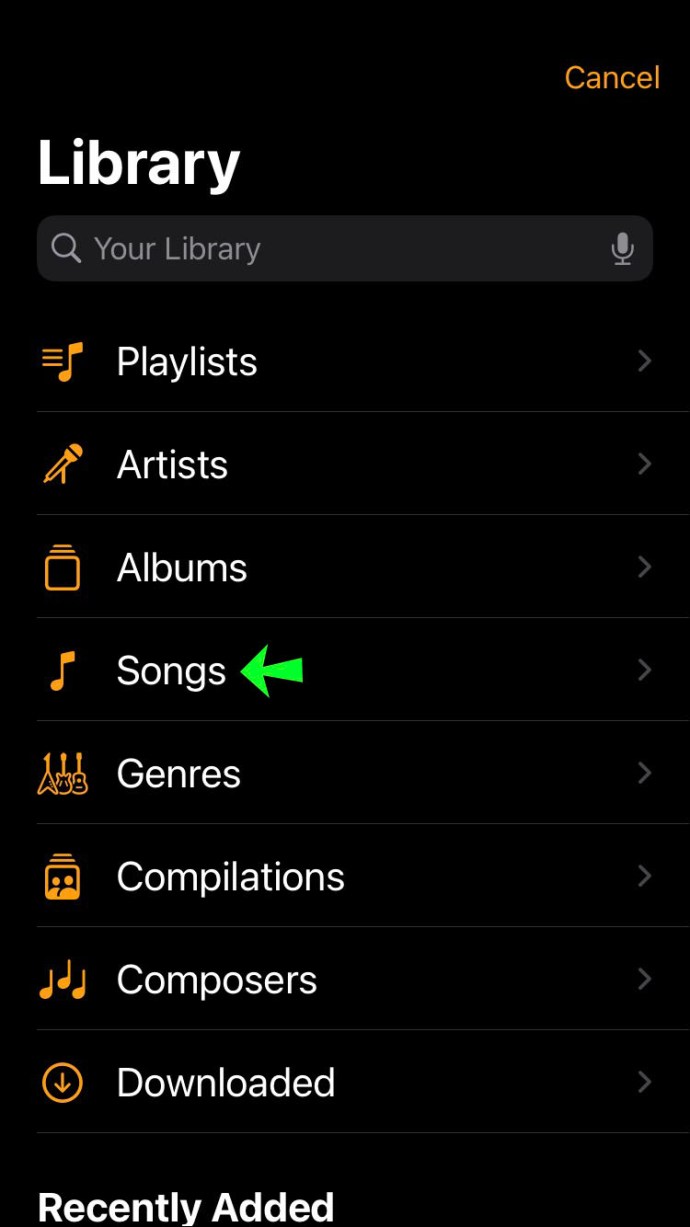
- Listeden istediğiniz şarkıyı bulun ve başlığının yanındaki üç noktaya dokunun. Bu, seçenekler menüsünü açacaktır.
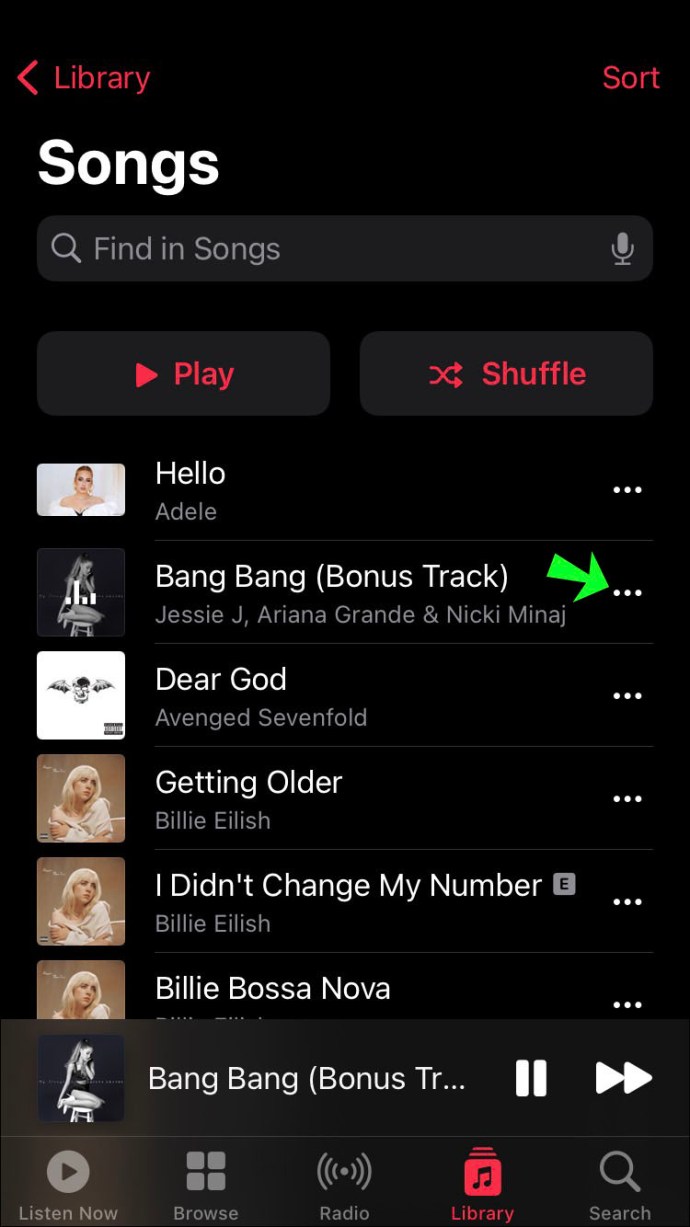
- üzerine dokunun İndirmek menünün üst kısmına yakın olması gereken düğme. Şarkı adının hemen yanında, şarkının indirildiğini gösteren aşağı bakan bir ok simgesi göreceksiniz.
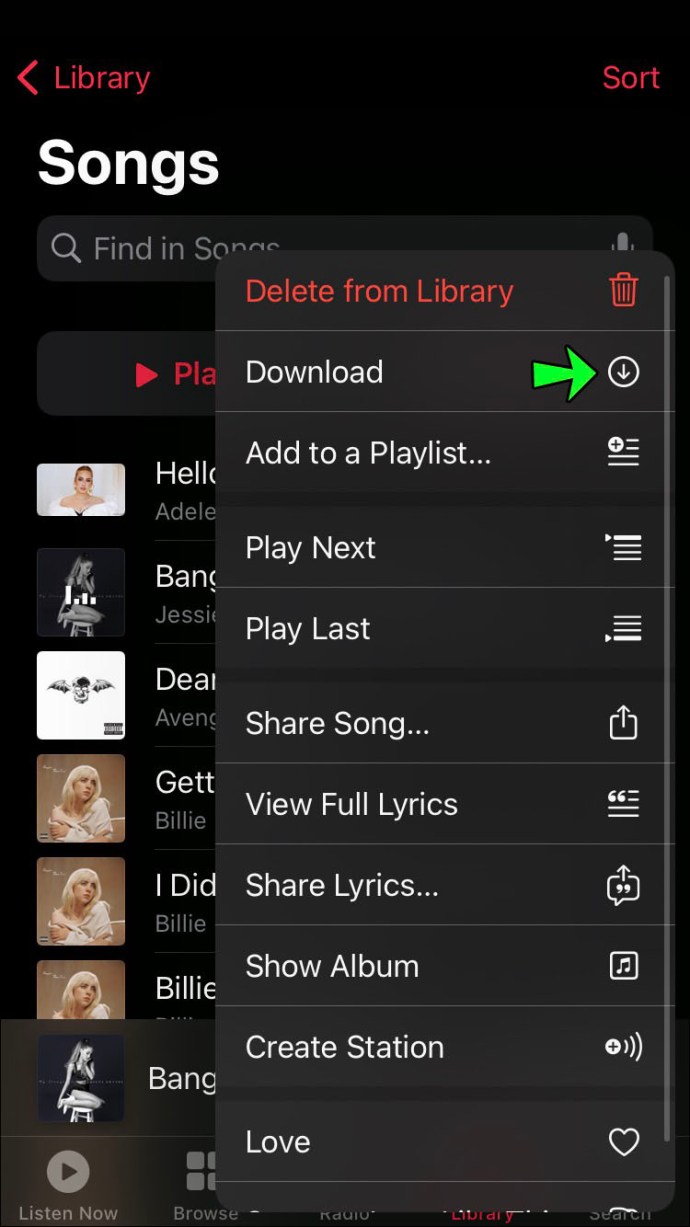
Bu, bir şarkıyı iPhone’unuzda alarm olarak ayarlamak için eksiksiz bir yöntemdir. Ancak, bu yöntemin seçiminizi müzik kitaplığıyla sınırladığını fark etmiş olabilirsiniz. Neyse ki, başka seçenekler de var.
Spotify Kullanarak iPhone’da Bir Şarkıyı Alarm Olarak Ayarlama
Akışın medya sahibi olmaktan daha popüler hale geldiği bir dünyada yaşadığımız için, bir şarkıyı alarm sesi olarak kullanmak için indirmek zorunda kalma fikrinden hoşlanmayabilirsiniz. Bu durumda Spotify gibi bir servisi kullanmak daha uygun görünebilir.
Ne yazık ki, zaten bir Spotify hesabına sahip olsanız bile, kitaplığınızdaki şarkılar varsayılan ayarda alarm zil sesi olarak kullanılamayacaktır. Saat uygulama. Spotify şarkılarınızı bu amaçla kullanmak istiyorsanız üçüncü taraf bir uygulamaya ihtiyacınız olacaktır.
Söz konusu uygulamanın adı “Music Alarm Clock Pro” ve App Store’dan 2,99 ABD doları karşılığında edinebilirsiniz. İndirmeyi seçerseniz, uygulama Spotify şarkılarını alarmınıza atamanıza izin verecektir. Bunu aşağıdaki adımları kullanarak yapabilirsiniz:
- Aç Müzik Çalar Saat Pro uygulamasına basın ve Artı alarm oluşturma menüsüne erişmek için simgesine dokunun.
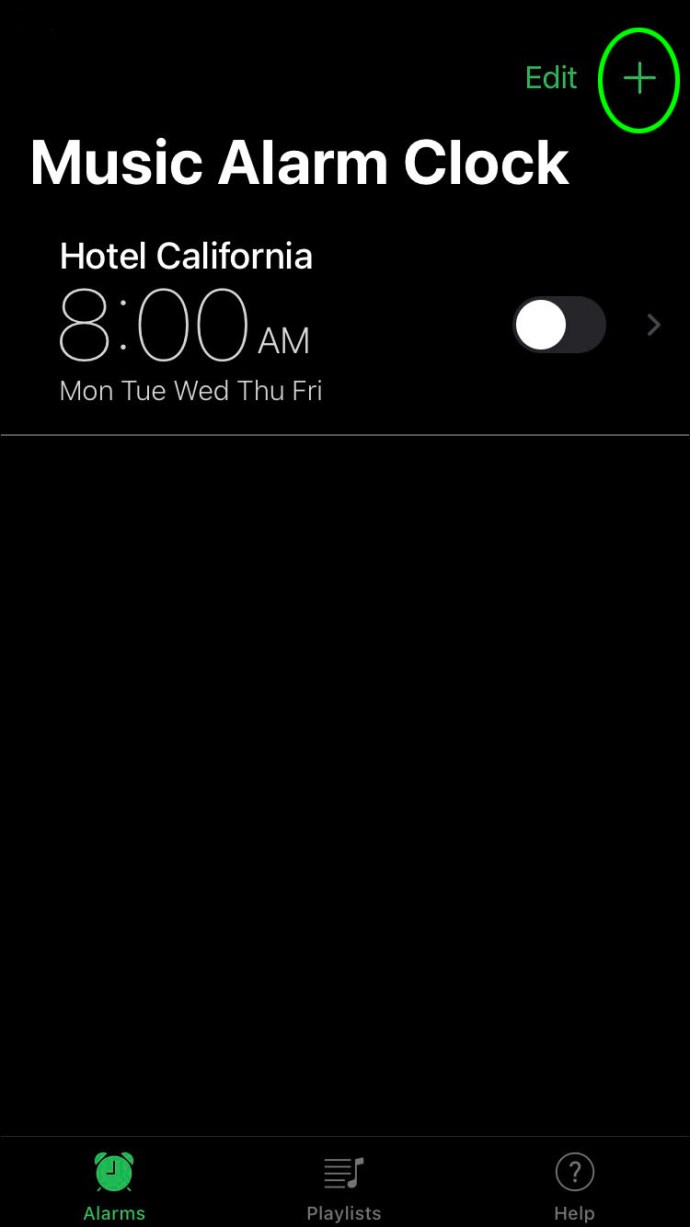
- Tekrar süresi ve erteleme dahil olmak üzere, varsayılan uygulamada sunulanlara benzer seçeneklere sahip olacaksınız. dokunmalısın Müzik Seç.
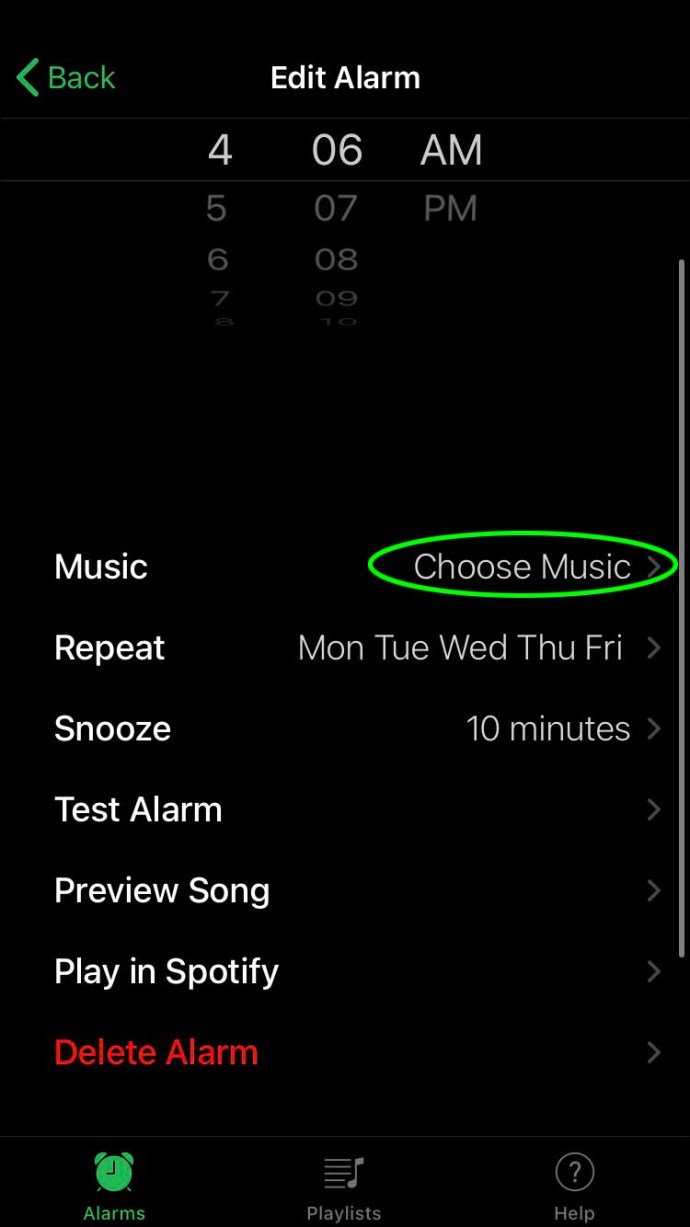
- Bir çalma listesi mi yoksa bir şarkı mı seçmek istediğinizi soran bir açılır pencere görünecektir. Musluk Şarkı.
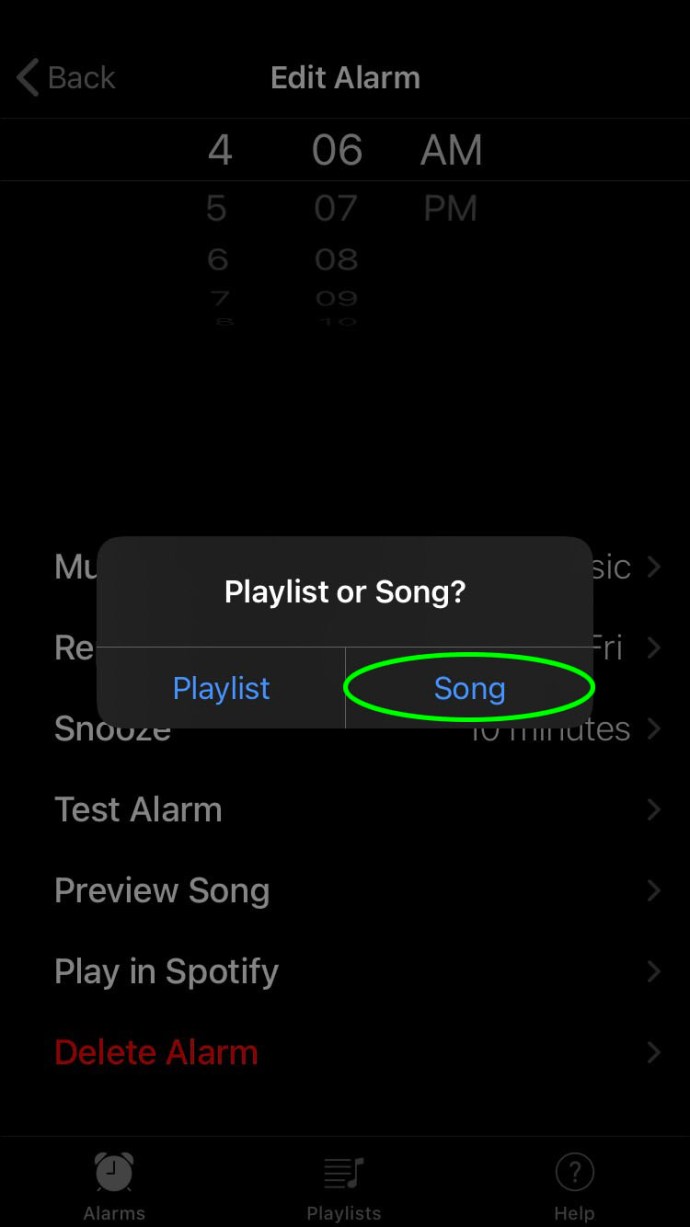
- İstediğiniz şarkıyı bulmak için uygulamanın arama çubuğunu kullanın.
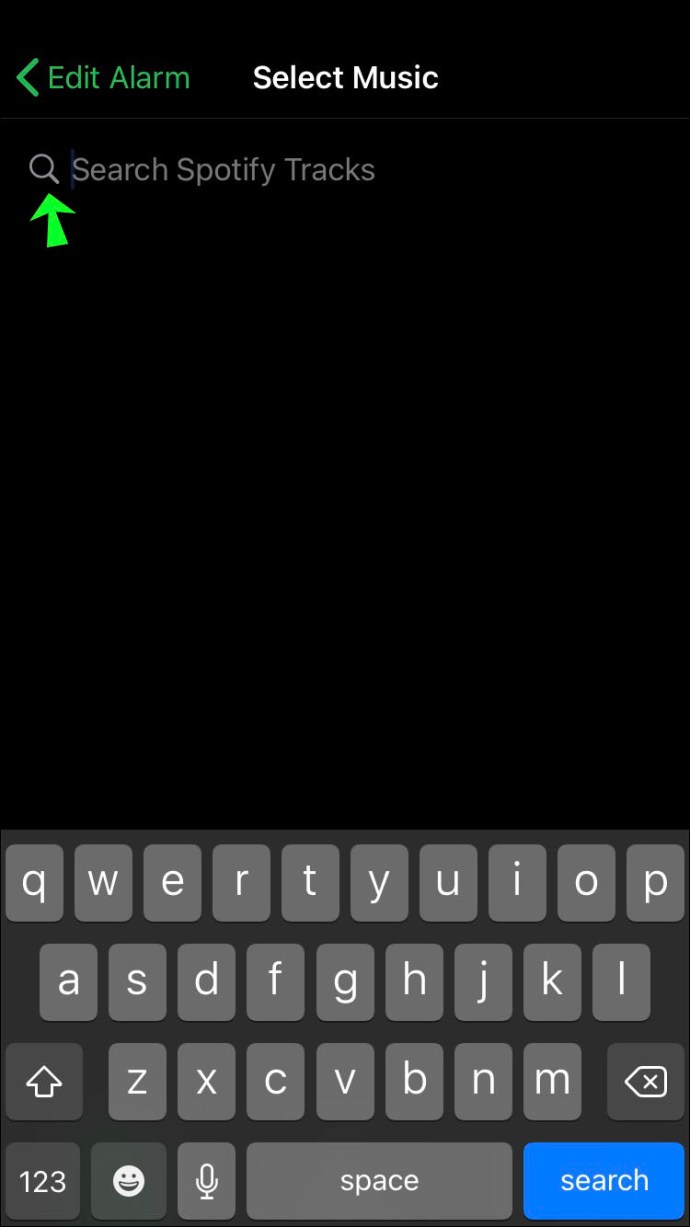
- vurduğun zaman Aramak, uygulama Spotify hesabınızla bağlantı kurmak isteyecektir. Devam etmek için bir tarayıcı sayfasından hesabınıza giriş yapmanız ve gerekli tüm izinleri vermeniz gerekir.
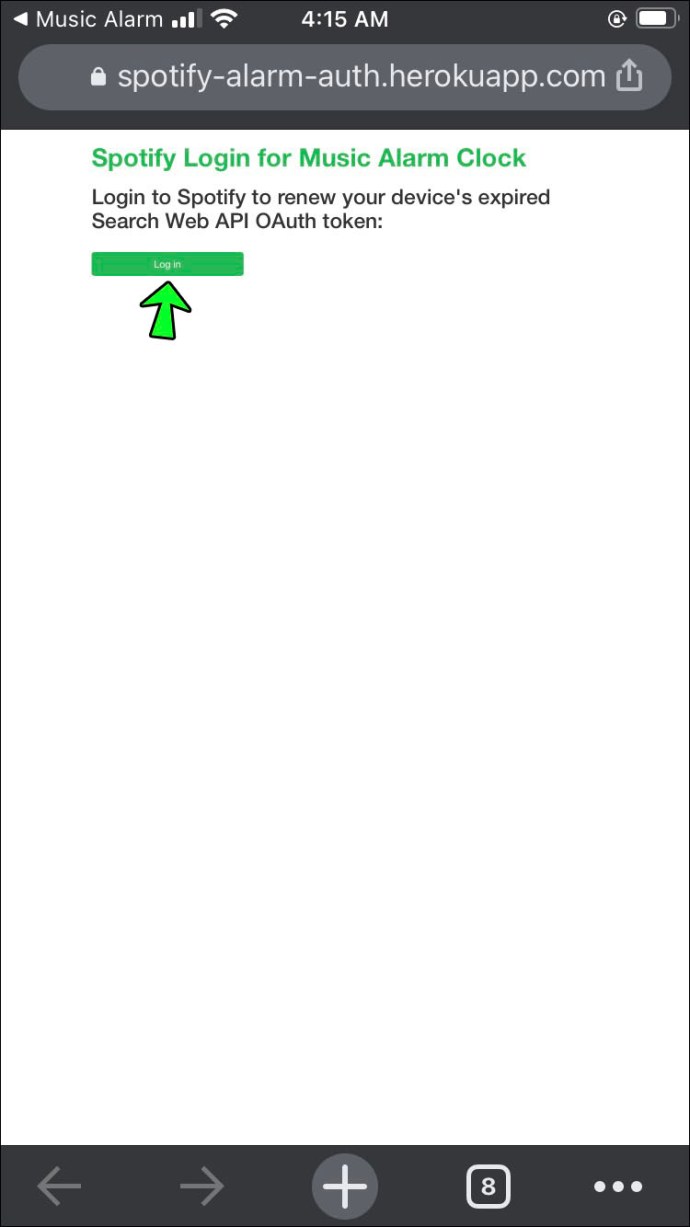
- Spotify’ı şuraya bağladıktan sonra Müzik Çalar Saat Pro uygulamasında, aramanızla eşleşen şarkıların bir listesini görürsünüz. Seçmek için istediğiniz şarkıya dokunun.
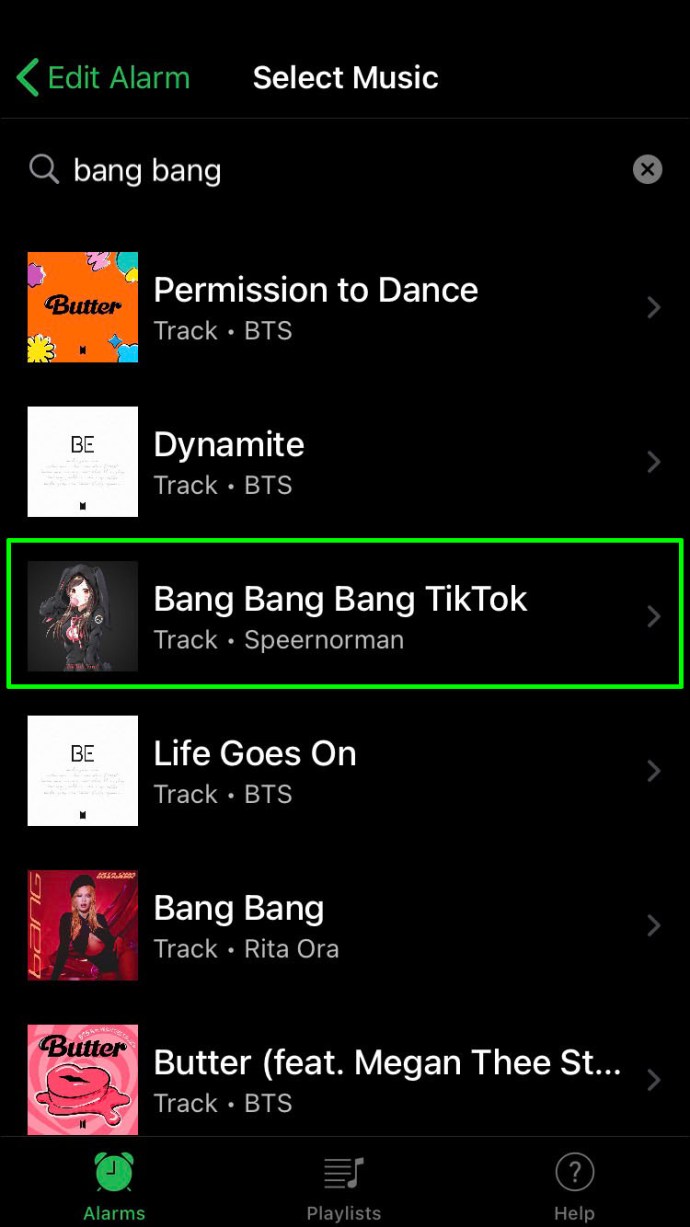
- Son olarak, öğesine dokunun. Geri önceki menüye dönmek ve oluşturduğunuz alarmı açmak için
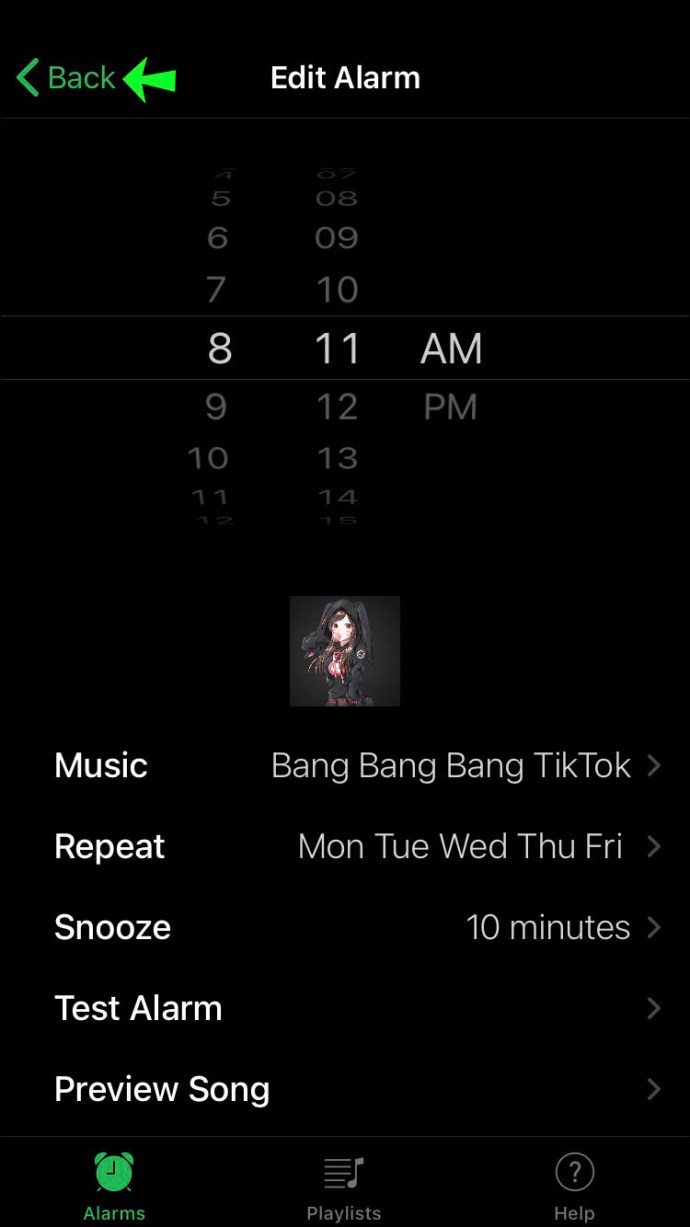
Bu adımların ardından, seçtiğiniz şarkıyı çalacak özel bir alarm oluşturulur. Ancak, müziğin tamamı yalnızca Spotify Premium’a sahipseniz çalacaktır. Ücretsiz hesaplar için tam şarkılar kullanılamayacaktır. Bunun yerine, alarmınız seçilen parçanın yalnızca ilk 30 saniyesini çalacaktır.
MP3 Dosyalarını Kullanarak Bir Şarkıyı iPhone’da Alarm Olarak Ayarlama
Alarm melodisi olarak çalmak istediğiniz şarkının MP3’ü zaten varsa, “Garageband” uygulamasını kullanarak ondan bir zil sesi oluşturabilirsiniz. Bu uygulama iPhone kullanıcıları için ücretsizdir. Garageband kullanarak bir MP3 dosyasından nasıl zil sesi oluşturacağınız ve onu alarm olarak nasıl kuracağınız aşağıda açıklanmıştır:
- Açık Garaj bandı ve dokunun Artı yeni bir proje başlatmak için.
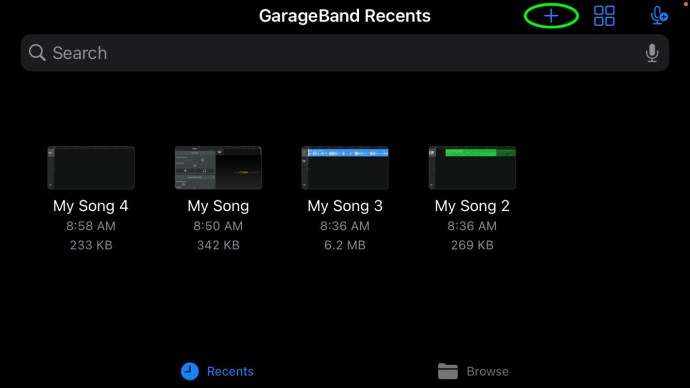
- Seçme ParçalarDaha sonra davulcu.
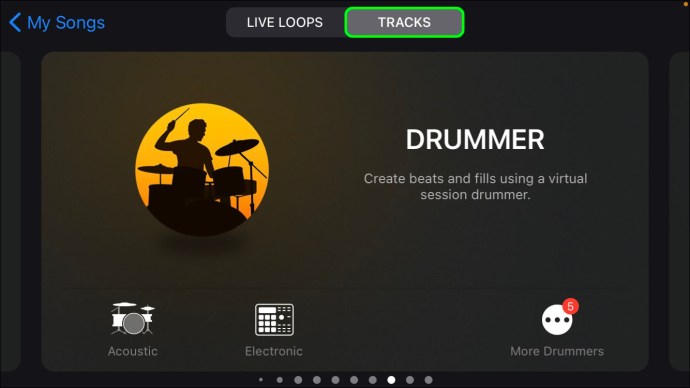
- Davulcu izleme zaman çizelgesini göreceksiniz. Menüyü görüntülemek için ona iki kez dokunun ve ardından Silmek.
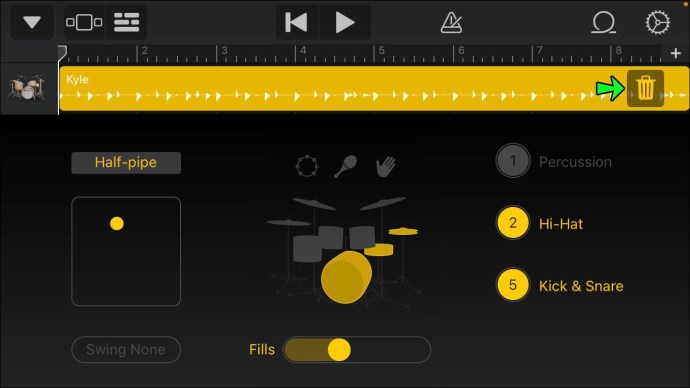
- Açmak için soldan üçüncü simgeye dokunun Zaman Çizelgesi Görünümü. Bundan sonra, ses döngülerini içe aktaran sağdan ikinci simgeyi seçin.
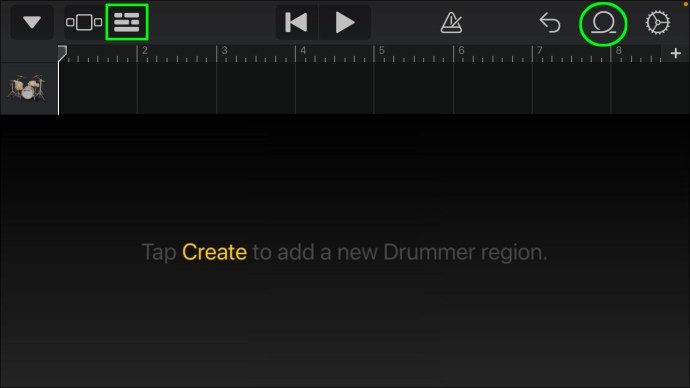
- Seçme Dosyalar döngüler menüsünden ve seçin Dosyalar uygulamasından öğelere göz atın ekranın altında olacak seçenek.
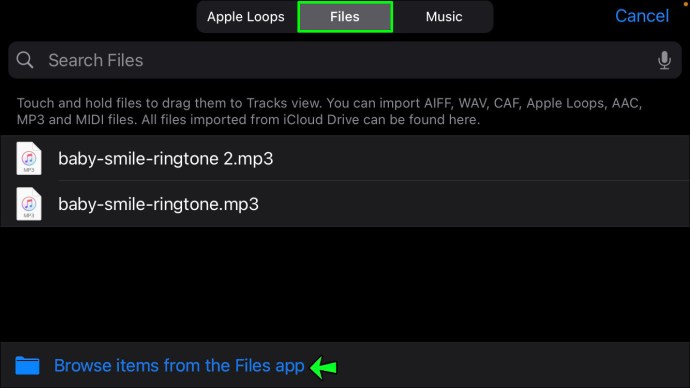
- Eklemek istediğiniz şarkıyı içeren MP3 dosyasını bulun ve dosyayı zaman çizelgenize sürükleyip bırakın.
- İçe aktarıldıktan sonra, dosyayı 30 saniye uzunluğunda kırpın. Bu önemli bir adımdır çünkü iPhone’unuz daha uzun şarkıları zil sesi olarak kabul etmez.
- Projeyi zil sesi olarak paylaşın, adlandırın ve İhracat yeni dosya.
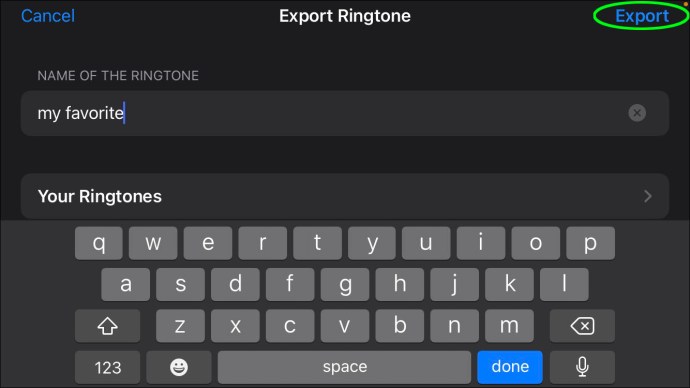
En Sevdiğiniz Şarkıyla Uyanın
Alarmlara özel zil sesleri atama seçenekleri iPhone’larda biraz sınırlıdır, ancak geçici bir çözüm oluşturmak ve alarmlarınızın tam istediğiniz gibi çalmasını sağlamak için önerilen yöntemlerden birini kullanabilirsiniz.
Artık bir şarkıyı iPhone’da alarm olarak nasıl ayarlayacağınızı bildiğinize göre, her güne doğru ruh halinde başlayabilirsiniz. Tek yapmanız gereken, “Ertele” düğmesine çok fazla basma dürtüsüne direnmek.
En sevdiğiniz şarkıyı iPhone’unuzda alarm olarak almayı başardınız mı? Hangi yöntemi kullandınız? Aşağıdaki yorum bölümünde bize bildirin.















